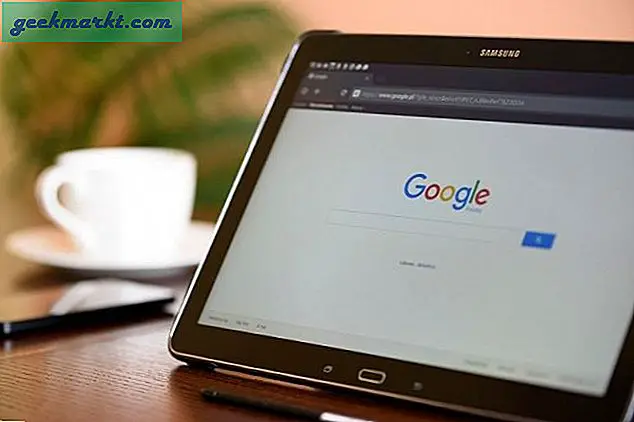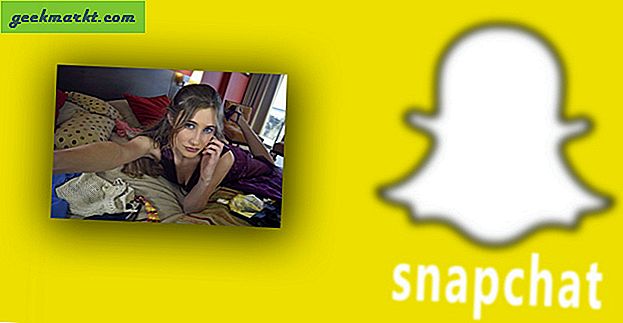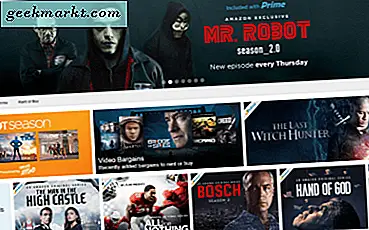Hvis du gerne vil spejlre din iPhone til dit tv, har du to muligheder. Brug AirPlay med dit Apple TV eller brug en Lyn Digital AV-adapter. Begge metoder er forfriskende enkle og vil vise dig din iPhone skærm, film, diasshow eller hvad som helst på din store skærm inden for et minut eller to.
For at gøre et af disse værker har du naturligvis brug for en iPhone og et tv, men også en Apple TV eller Lightning Digital AV Adapter. Adapteren er ikke billig på $ 49 og har heller ikke været godt gennemgået, men det er den eneste mulighed jeg ved, der vil gøre dette arbejde med anstændigt fart. Hvis du går adapteren, skal du også bruge et HDMI-kabel til at forbinde adapteren til dit tv.
AirPlay er Apples egen trådløs teknologi, der tillader to Apple-enheder at kommunikere og dele medier. Apple TV, Mac, iPhone og iPads kan alle udnytte AirPlay, hvilket gør deling og skærm spejlning enkel. Ulempen for spejling på et tv er, at du har brug for Apple TV til at gøre det.

Spejl din iPhone med Apple TV
Apple TV har ikke været helt ramt, Cupertino-giganten ville have håbet, men det sidder stadig i mange en hule eller stue. Det har for tiden nogle problemer med tvOS 10.2 og AirPlay, men vi forventer at blive rettet snart. Hvis du ejer et Apple TV, kan du bruge AirPlay til at spejle din iPhone eller iPad på den store skærm.
Mens Apple skærmbilleder er fantastiske, de er små, og hvis du vil dele dine medier, spejler det, er det vejen at gå. Sådan sættes du op.
- Slut din iPhone til det samme Wi-Fi-netværk som dit Apple TV.
- Åbn kontrolcenter på din iPhone.
- Stryg over skærmen for at få adgang til appen Nu afspilles.
- Tryk let på ikonet for lille udsendelse for at få adgang til AirPlay.
- Vælg dit Apple TV fra de tilgængelige AirPlay-enheder, der er registreret af din iPhone.
- Gå tilbage til Kontrolcenter og vælg ikonet AirPlay Mirroring.
- Indtast adgangskoden, hvis du bliver bedt om det.
- Afspil dit medie eller åben din app.
Processen skal i teorien være sømløs. Så længe både iPhone og Apple TV er på samme trådløse netværk og kan oprette forbindelse til hinanden, skal iOS og tvOS tage sig af resten. Bare vær opmærksom på, at hvis du bruger tvOS 10.2, kan du have problemer med at forbinde eller bruge apps som Airfoil.

Spejl din iPhone med Lightning Digital AV Adapter
Lightning Digital AV Adapter er dyrt, det er ikke at benægte det, men det er også vigtigt, hvis du vil spejle din iPhone til et tv og ikke har Apple TV. Adapteren forbinder til din iPhone Lightning-port og konverterer video til HDMI-format, som tv'et kan afspille. Du skal bruge et HDMI-kabel for at forbinde det til tv'et, selvom Apple ikke troede at inkludere det i pakken.
Ulempen ved denne opsætning er, at Lynporten ikke er optimeret til video, og den viser. Behandlingen udføres faktisk af selve adapteren, som har en ARM-chip og 256 MB RAM ombord for at udføre arbejdet. Maksimal opløsning er omkring 900p, hvilket er kort for fuld HD og langt mindre end hvad iPhone-skærmen er i stand til.
Opadrettelsen af at bruge Lightning Digital AV Adapter er, at det er lige så enkelt som det bliver.
- Tilslut lynendens ende til lynporten på din iPhone.
- Slut HDMI-enden til et HDMI-kabel og det til dit tv.
- Tilslut opladerkablet til opladerporten på adapteren.
- Indstil dit tv til HDMI-porten, og du skal se iPhone-startskærmen.
- Afspil dit medie fra din iPhone, og det vises på dit tv.
Skalering og kvalitet skal håndteres automatisk, og der skal ikke være nogen yderligere konfiguration nødvendig. Mens adapteren falder kort i mange områder, er det meget ligetil at bruge.
Hvis du bruger en ældre iPhone, er der et kompositkabel, som du kan bruge til at slutte det til tv'et. Det er en lignende pris til Lightning Digital AV Adapter og tilgængelig fra Apple Store.
Det er de to måder, jeg ved, at spejle din iPhone til dit tv. Begge fungerer godt, hvis du har hardwaren og tilbyder en anstændig storskærm oplevelse. Kendskab til andre måder at spejle en iPhone på? Fortæl os om det nedenfor, hvis du gør det!